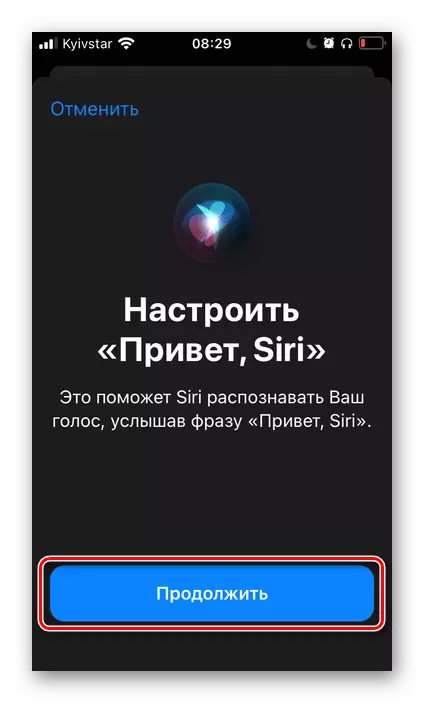گزینه 1: iOS 12 و بالاتر
در iOS، ممکن است دستیار صوتی را کامل یا جزئی کنید - شما می توانید هر دو دستورات را برای تماس (دکمه صدا یا فشار دادن دکمه ها) و عملکرد تابع به عنوان یک کل غیرفعال کنید. همه اینها در تنظیمات آیفون انجام می شود.
توجه داشته باشید: دستورالعمل زیر در مثال دوم (در زمان انتشار مقاله) نسخه از iOS 14 نوشته شده است. در نسخه های 12 و 13 قبلی الگوریتم عمل که باید انجام شود برای غیرفعال کردن دستیار مشابه خواهد بود. فقط اسامی برخی از اقلام و گزینه هایی که رابطه مستقیمی با موضوع ندارند، می توان تشخیص داد.
- برنامه تنظیمات استاندارد را اجرا کنید و لیست پارتیشن های نمایش داده شده در آن را پایین بیاورید.
- روی "Siri و Search" کلیک کنید.
- به طور متناوب تمام سوئیچ های واقع در بخش سیری را غیرفعال کنید.

با انتخاب گزینه مناسب در پنجره پاپ آپ، اهداف خود را تأیید کنید.
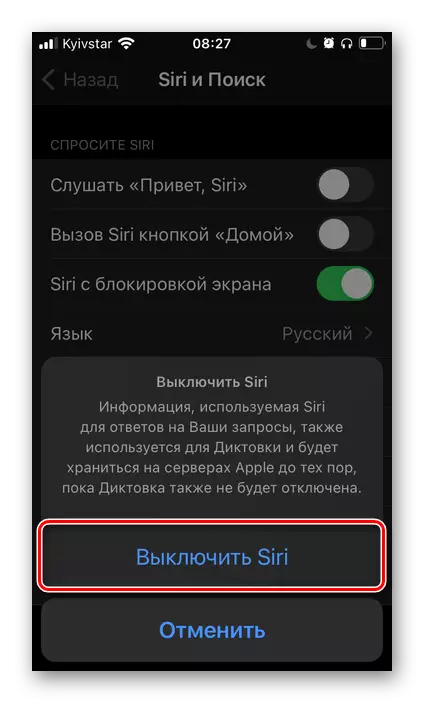
علاوه بر این، اگر چنین نیازی وجود دارد، به همین ترتیب تمام موقعیت ها را در بلوک پیشنهاد سیری قطع کنید.
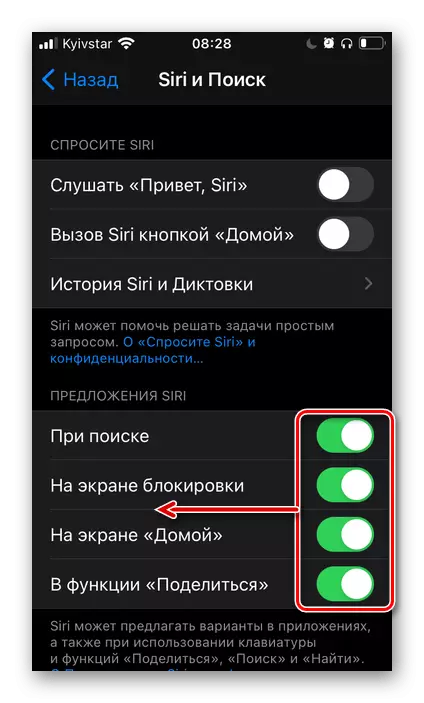
حتی در زیر، شما می توانید کار دستیار صوتی را در برنامه های جداگانه غیرفعال کنید
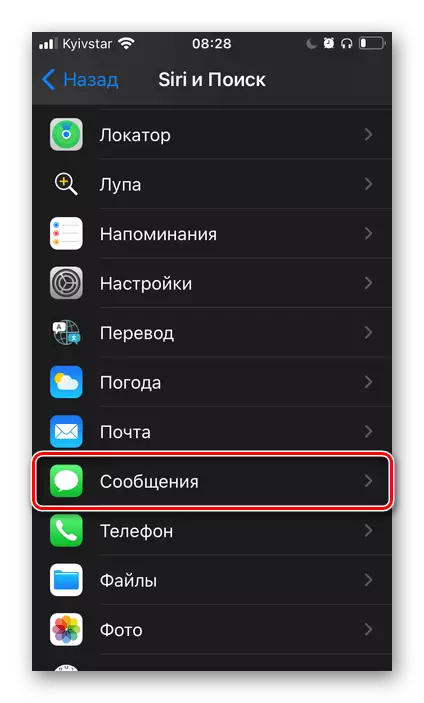
اما پس از اجرای توصیه های فوق، این دیگر ضروری نیست.
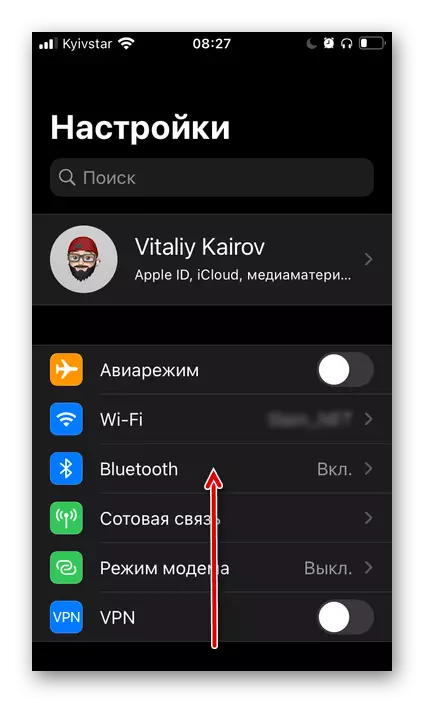
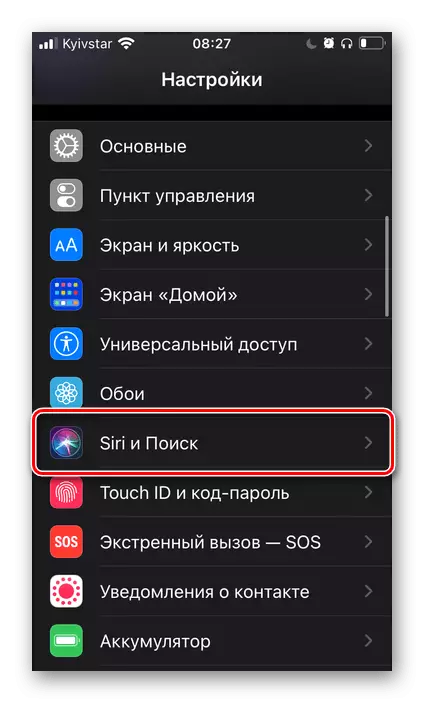
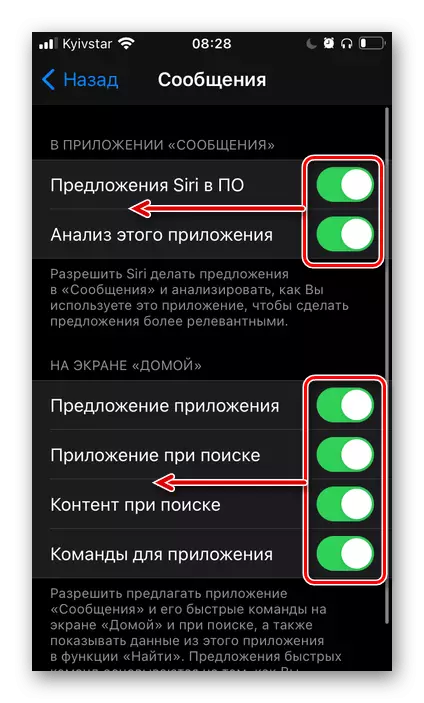
بنابراین، ما به طور کامل خاموش Siri - در حال حاضر تماس با دستیار در هر صدا کار نمی کند و فشار دادن دکمه "خانه" و یا "روشن / خاموش" بر روی آی فون (گزینه تماس بستگی به مدل دستگاه) ندارد.
گزینه 2: iOS 11 و پایین
در نسخه های قدیمی AYOS، دستیار دستیار ناکافی، تا حدودی متفاوت از دستورالعمل های مورد بحث در بالا، اول از همه، محل موارد مورد نیاز است.- "تنظیمات iOS" را باز کنید و به بخش اصلی بروید.
- روی "سیری" ضربه بزنید
- دستیار صوتی را با حرکت دادن سوئیچ ضامن به یک موقعیت غیر فعال متصل کنید و اهداف خود را در پنجره پاپ آپ تایید کنید.
توجه داشته باشید: در همان بخش، شما فقط می توانید پاسخ دستیار را به فرمان "سلام، سیری" غیرفعال کنید.
فعال کردن، پیکربندی و استفاده از سیری
واضح است که دستیار صوتی اختصاصی در آی فون دوباره فعال شود، لازم است اقدامات انجام شده به طور معکوس مورد بحث در بالا انجام شود، اما برخی از پیچیدگی نیاز به دوباره پیکربندی آن است. این روش قبلا در یک دستورالعمل جداگانه مورد بحث قرار گرفت، که ما توصیه می کنیم خواندن.
ادامه مطلب: چگونه سیری را بر روی آی فون فعال کنید